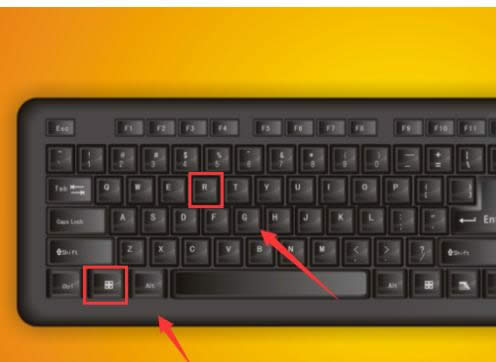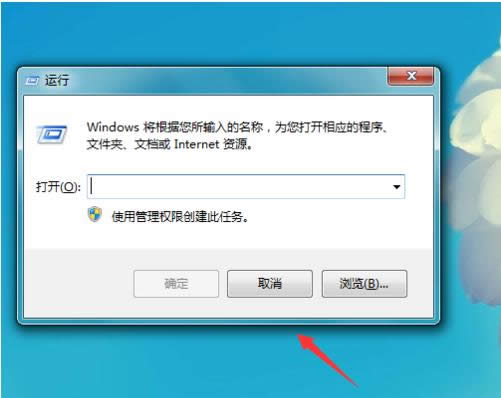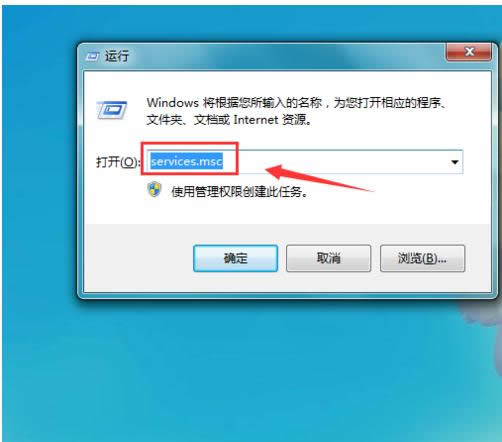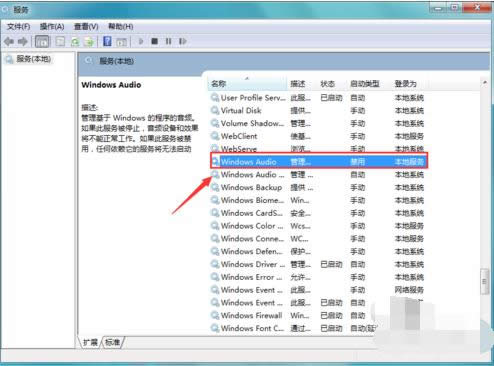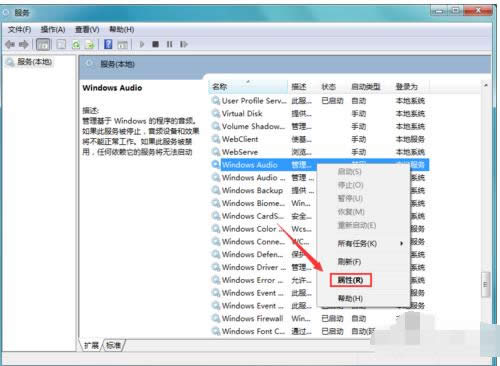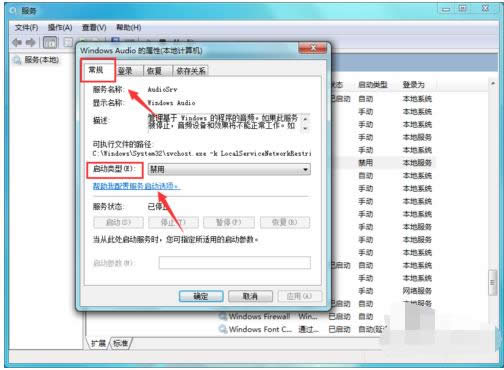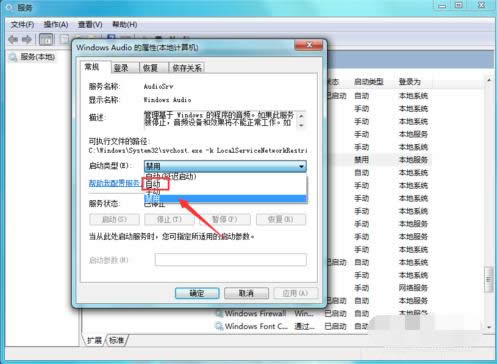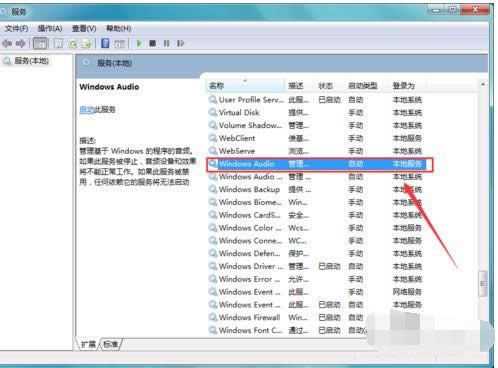本文教您电脑没有声音怎样办
发布时间:2019-01-22 文章来源:深度系统下载 浏览:
|
Windows 7,中文名称视窗7,是由微软公司(Microsoft)开发的操作系统,内核版本号为Windows NT 6.1。Windows 7可供家庭及商业工作环境:笔记本电脑 、平板电脑 、多媒体中心等使用。和同为NT6成员的Windows Vista一脉相承,Windows 7继承了包括Aero风格等多项功能,并且在此基础上增添了些许功能。 小伙伴你们有遇到过电脑没有声音的情况吗?想必大部分的人都有遇到过吧!当我们在使用电脑听音乐看视频时,发现电脑出现没有声音的情况,那么是实在非常令人烦恼的一件事情,那么要怎样解决电脑没有声音的这个问题呢?接下来就让小编来为大家啊演示一下子解决电脑没有声音这个问题的办法吧。 电脑过程中我们有些时候,会遇到电脑无声的情况,那么是什么原因导致电脑出现没有声音的呢?那么我们觉得要分析一下其中的原因咯,有的时候是耳机或低音炮等声音输出设备没有声音,有的时候是麦克风声音输入设备没声音,那电脑没有声音该如何解决呢?小编这就来将解决这个问题的方法来分享给大家。 1,我们在键盘上找到window和R键,如图所示: 电脑载图1 2,按下键盘上的window+R键,弹出运行对话框,如图所示: 恢复方法载图2 3,我们在运行对话框内输入services.msc命令,如图所示: 恢复方法载图3 4,输入services.msc运行命令之后,弹出服务对话框,在该对话框内我们找到window audio选项,可以看到此时该选项处于禁用状态,如图所示: 没有声音载图4 5,在window audio选项上单击鼠标右键在弹出的右键菜单哪里找到属性选项,如图所示: 恢复方法载图5 6,点击属性选项在弹出的对话框内我们找到常规选项,点击常规选项在其内找到启动类型选项,如图所示:
电脑载图6 7,点击启动类型后的下拉箭头再其下拉菜单那里找到自动选项,如图所示: 电脑载图7 8,选择启动类型为自动,然后点击应用,再在服务对话框内我们就可以看到widow audio选项就处于启动状态了,如图所示:
恢复方法载图8 Windows 7简化了许多设计,如快速最大化,窗口半屏显示,跳转列表(Jump List),系统故障快速修复等。Windows 7将会让搜索和使用信息更加简单,包括本地、网络和互联网搜索功能,直观的用户体验将更加高级,还会整合自动化应用程序提交和交叉程序数据透明性。 |
本文章关键词: 本文教您电脑没有声音怎样办
相关文章
上一篇:本文教您c盘空间越来越小怎样办
下一篇:本文教您word怎样看字数
本类教程排行
系统热门教程
本热门系统总排行